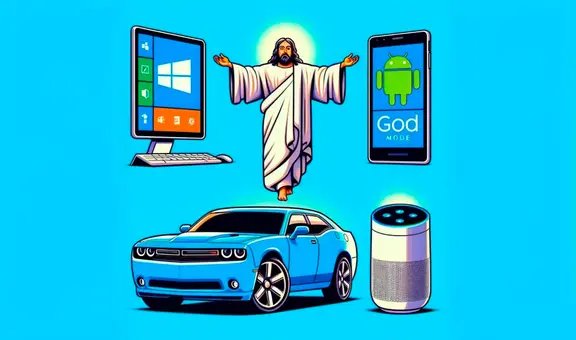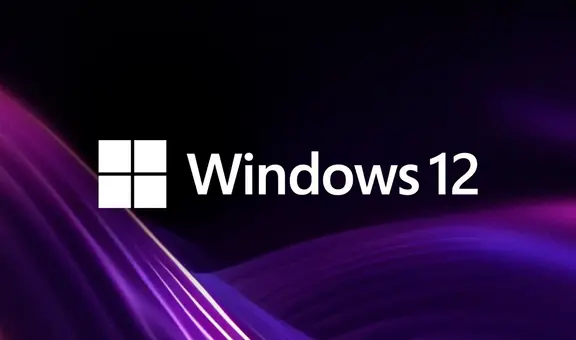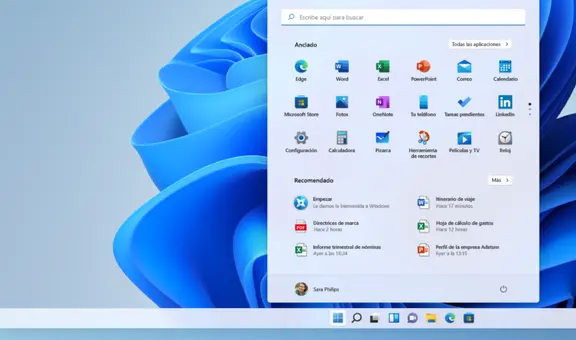¿Cómo solucionar la pantalla negra en Windows? Los errores que provocan este fallo en tu PC o laptop
¿Problemas con la pantalla de Windows? La pantalla negra es un problema común que puede ser causado por diversos factores. Entérate aquí las causas y cómo solucionarlo.
- ¿Qué sabemos de Windows 12 y por qué obligaría a que millones actualicen sus computadoras?
- ¿Tu PC está demasiado lenta? Esto debes hacer si el menú Inicio de Windows no responde
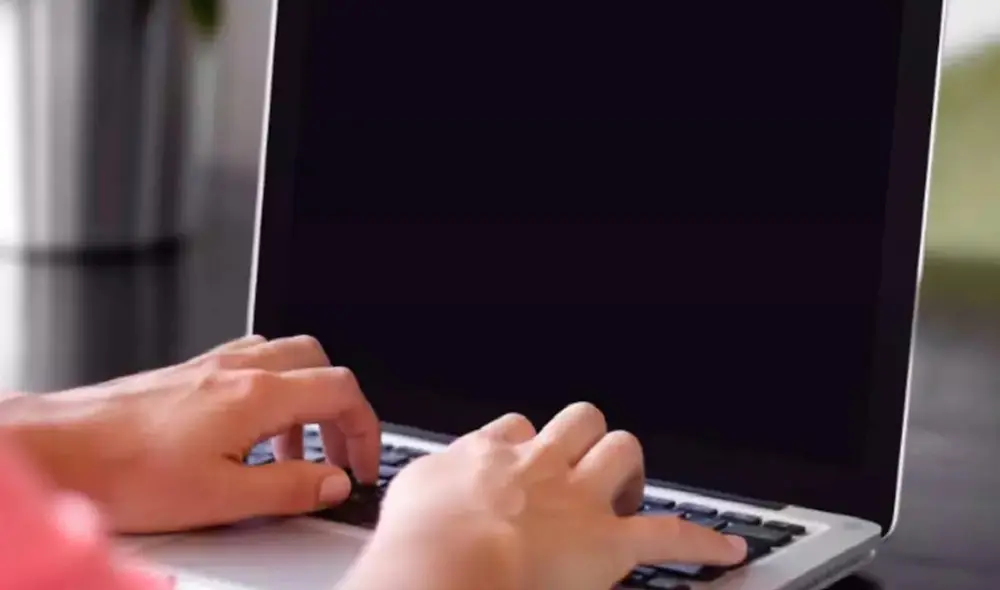
La pantalla negra en Windows puede convertirse en una experiencia frustrante para cualquier usuario, ya sea en una PC de escritorio o una laptop. Este problema no discrimina y puede ocurrir en cualquier momento, lo que causa una interrupción en el flujo de trabajo y preocupación por el estado de nuestros dispositivos.
Es esencial entender que una pantalla negra puede ser provocada por diferentes factores, desde fallos en el hardware hasta errores en el software. En ese sentido, detectar la causa exacta es crucial para aplicar una solución adecuada. A continuación, detallaremos los motivos más comunes y las posibles soluciones para resolver este problema en tu sistema operativo Windows.
TE RECOMENDAMOS
TEMU VS. ALIEXPRESS: ¡AQUÍ ESTÁN LOS MEJORES PRECIOS! | TECHMOOD
PUEDES VER: ¿Tu smartphone se calienta demasiado? Conoce por qué sucede este problema y cómo solucionarlo
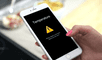
Por qué aparece la pantalla negra en Windows
Son múltiples las causas por las que aparece este error en tu computadora o laptop. Algunas de las más frecuentes son las que presentaremos a continuación.
Fallos en el hardware
- Conexión defectuosa: Si los cables que conectan tu monitor están sueltos o defectuosos, es probable que experimentes una pantalla negra. Verifica y ajusta estas conexiones.
- Componentes internos: Fallos en la tarjeta gráfica o en la memoria RAM pueden provocar una pantalla negra. Es recomendable asegurarse de que la tarjeta gráfica esté correctamente instalada y sus controladores actualizados.
Errores del sistema operativo
- Actualizaciones fallidas: Las actualizaciones de Windows que no se instalan correctamente pueden resultar en este problema. En estos casos, intentar iniciar el sistema en 'Modo Seguro' y desinstalar las actualizaciones recientes puede resolver el inconveniente.
- Configuración del sistema: Cambios inadvertidos en las configuraciones de la pantalla o la resolución pueden causar que el monitor no muestre nada.
Software de terceros
- Controladores: Los controladores desactualizados o corruptos, en especial los de la tarjeta gráfica, son una causa común. Actualizar los controladores desde el sitio web del fabricante o mediante el 'Administrador de Dispositivos' de Windows es una medida de prevención y corrección.
- Aplicaciones de inicio: Algunas aplicaciones que se inician con Windows pueden causar conflictos. Utiliza el comando 'msconfig' para deshabilitar programas innecesarios en el arranque, esto puede ayudarte a identificar y solucionar el problema.
PUEDES VER: ¿Tu teléfono es Xiaomi, Redmi o POCO? Con este código puedes conocer si tu pantalla funciona bien

Cómo solucionar el problema de la pantalla negra en tu PC o laptop
En las siguientes líneas, te presentamos todas las alternativas que puedes aplicar para resolver este inconveniente de Windows y restaurar el funcionamiento de tu PC.
- Reiniciar el dispositivo: Un simple reinicio puede solucionar problemas temporales y restablecer el funcionamiento normal del sistema. A veces, los fallos menores se solucionan al reiniciar el equipo, lo que permite que los componentes y el software vuelvan a sus estados iniciales.
- Modo Seguro: Iniciar en este modo permite arrancar Windows con un mínimo de controladores y servicios, lo que puede ayudar a identificar si el problema está relacionado con el software.
- Restauración del sistema: La restauración no afecta tus archivos personales, pero puede desinstalar aplicaciones y controladores instalados recientemente para revertir el sistema a un estado funcional antes de que apareciera el problema.
- Comprobación de hardware: Es necesario verificar físicamente los componentes internos de la PC. Por ello, asegúrate de que la tarjeta gráfica y la RAM están correctamente insertadas y prueba con diferentes componentes para descartar que alguno esté defectuoso.
- Reparación de archivos del sistema: Ejecutar el comando 'sfc /scannow' en el símbolo del sistema permite a Windows buscar y reparar archivos de sistema dañados. Del mismo modo, el comando 'chkdsk' puede verificar y reparar errores en el disco duro.
- Reinstalación de Windows: Si ninguna de las soluciones anteriores funciona, considera una reinstalación de Windows. Esta opción debe considerarse como último recurso, ya que implica reinstalar el sistema operativo desde cero.